Η Προστασία συστήματος, γνωστή και ως Επαναφορά Συστήματος, δεν είναι μια νέα δυνατότητα των Windows 10. Αυτή η τεχνολογία παρουσιάστηκε το 2000 με τα Windows Μ Ιλέν ΕΙΝΑΙ διαγωνισμός. Σας επιτρέπει να επαναφέρετε το εγκατεστημένο λειτουργικό σύστημα στην προηγούμενη κατάσταση. Η Επαναφορά Συστήματος δημιουργεί σημεία επαναφοράς που διατηρούν μια πλήρη κατάσταση ρυθμίσεων μητρώου, προγραμμάτων οδήγησης και διαφόρων αρχείων συστήματος. Ο χρήστης μπορεί να επαναφέρει το λειτουργικό σύστημα σε ένα από τα σημεία επαναφοράς εάν τα Windows 10 γίνουν ασταθή ή μη εκκινήσιμα.
Διαφήμιση
Στα Windows Vista και νεότερες εκδόσεις, η Microsoft διέκοψε την υπηρεσία Επαναφορά Συστήματος. Αντ 'αυτού, το Task Scheduler χρησιμοποιείται για τη δημιουργία σημείων επαναφοράς. Επίσης, η Microsoft θέλει να εξοικονομήσει χώρο στο δίσκο σε συσκευές με περιορισμένο χώρο αποθήκευσης. Με νεότερα χαρακτηριστικά όπως Επαναφορά & Ανανέωση που λειτουργούν διαφορετικά, η Επαναφορά Συστήματος έχει πάρει πίσω θέση, αν και εξακολουθεί να είναι προσβάσιμη μέσω επιλογών Αντιμετώπισης προβλημάτων και ανάκτησης στα Windows 10.
εστία για να αποκτήσετε κάρτες αναζήτησης
Από προεπιλογή, η Προστασία συστήματος είναι απενεργοποιημένη στα Windows 10. Επομένως, πρέπει να είναι ενεργοποιημένη εάν πρόκειται να τη χρησιμοποιήσετε.
Για να ενεργοποιήσετε την προστασία συστήματος στα Windows 10 , κάντε τα εξής.
τι είναι το skip metro σουίτα
- Πατήστε τα πλήκτρα Win + R μαζί στο πληκτρολόγιο. Θα εμφανιστεί το παράθυρο διαλόγου Εκτέλεση. Πληκτρολογήστε τα ακόλουθα στο πλαίσιο Εκτέλεση:
SystemPropertiesProtection

- Το παράθυρο διαλόγου Ιδιότητες συστήματος θα εμφανιστεί με ενεργή την καρτέλα Προστασία συστήματος.
- Κάντε κλικ στο κουμπί Διαμόρφωση. Στο επόμενο διάλογο, ορίστε την επιλογή 'Ενεργοποίηση προστασίας συστήματος' όπως φαίνεται παρακάτω:

- Τώρα, ρυθμίστε το ρυθμιστικό προς τα δεξιά. Το 15% πρέπει να είναι αρκετό:
 Πατήστε Εφαρμογή και OK. Σημείωση: Καθώς γεμίζει ο χώρος, τα παλαιότερα σημεία επαναφοράς θα διαγραφούν αυτόματα για να ελευθερωθεί χώρος για νέα σημεία.
Πατήστε Εφαρμογή και OK. Σημείωση: Καθώς γεμίζει ο χώρος, τα παλαιότερα σημεία επαναφοράς θα διαγραφούν αυτόματα για να ελευθερωθεί χώρος για νέα σημεία. - Επαναλάβετε αυτήν τη λειτουργία για άλλες μονάδες, εάν απαιτείται.
- Τώρα, είναι καλή ιδέα δημιουργήστε ένα σημείο επαναφοράς .
Ακολουθούν μερικές σημαντικές σημειώσεις. Σε Λειτουργία ασφαλείας δεν θα μπορείτε να αλλάξετε τις επιλογές προστασίας συστήματος. Στα Windows 10, η δυνατότητα προστασίας συστήματος μπορεί να ενεργοποιηθεί μόνο για μονάδες που έχουν μορφοποιηθεί χρησιμοποιώντας NTFS.
Τέλος, εάν απενεργοποιήσετε την Προστασία συστήματος για μια μονάδα δίσκου, όλα τα σημεία επαναφοράς που είναι αποθηκευμένα σε αυτήν τη μονάδα θα διαγραφούν. Λάβετε υπόψη αυτό, επειδή δεν θα μπορείτε να χρησιμοποιήσετε την Προστασία συστήματος για να ανακτήσετε το λειτουργικό σύστημα σε αυτήν τη μονάδα δίσκου.
Αυτό είναι.



 Πατήστε Εφαρμογή και OK. Σημείωση: Καθώς γεμίζει ο χώρος, τα παλαιότερα σημεία επαναφοράς θα διαγραφούν αυτόματα για να ελευθερωθεί χώρος για νέα σημεία.
Πατήστε Εφαρμογή και OK. Σημείωση: Καθώς γεμίζει ο χώρος, τα παλαιότερα σημεία επαναφοράς θα διαγραφούν αυτόματα για να ελευθερωθεί χώρος για νέα σημεία.
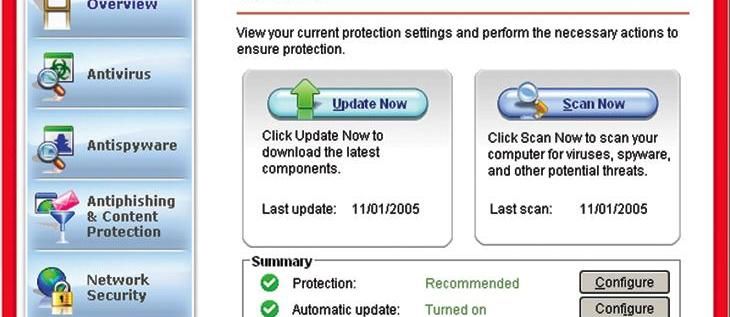


![Πώς να ακυρώσετε τη συνδρομή σας στο Netflix [Μάρτιος 2020]](https://www.macspots.com/img/smartphones/52/how-cancel-your-netflix-subscription.jpg)



